[JS] 🗓️JavaScript 30 - Day 1
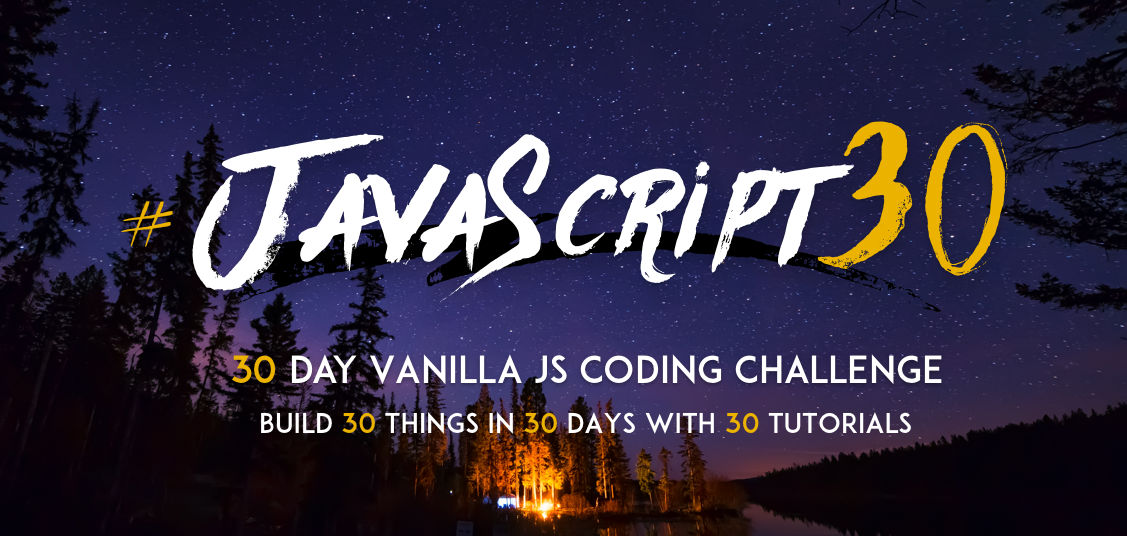
📖Day 1 - JAVASCRIPT DRUM KIT
JavaScript 30의 Day 1 프로젝트는 '드럼 킷 만들기'이다. 화면에 매칭 된 키보드 버튼을 누르면 연결된 audio 파일을 재생하는 프로젝트이다.
🤓📄코드 모아보기
HTML
<!DOCTYPE html>
<html lang="en">
<head>
<meta charset="UTF-8" />
<title>JS Guitar Kit</title>
<link rel="stylesheet" href="style.css" />
</head>
<body>
<div class="keys">
<div class="up-key">
<div data-key="q" class="key">
<kbd>Q</kbd>
<span class="sound">A2A3</span>
</div>
<div data-key="w" class="key">
<kbd>W</kbd>
<span class="sound">A3</span>
</div>
<div data-key="e" class="key">
<kbd>E</kbd>
<span class="sound">B2</span>
</div>
<div data-key="r" class="key">
<kbd>R</kbd>
<span class="sound">B3</span>
</div>
<div data-key="u" class="key">
<kbd>U</kbd>
<span class="sound">B3B4</span>
</div>
<div data-key="i" class="key">
<kbd>I</kbd>
<span class="sound">B4</span>
</div>
<div data-key="o" class="key">
<kbd>O</kbd>
<span class="sound">C#3</span>
</div>
<div data-key="p" class="key">
<kbd>P</kbd>
<span class="sound">C#3C#4</span>
</div>
</div>
<div class="down-key">
<div data-key="a" class="key">
<kbd>A</kbd>
<span class="sound">C#4</span>
</div>
<div data-key="s" class="key">
<kbd>S</kbd>
<span class="sound">D#4</span>
</div>
<div data-key="d" class="key">
<kbd>D</kbd>
<span class="sound">D3</span>
</div>
<div data-key="f" class="key">
<kbd>F</kbd>
<span class="sound">D5</span>
</div>
<div data-key="j" class="key">
<kbd>J</kbd>
<span class="sound">E2</span>
</div>
<div data-key="k" class="key">
<kbd>K</kbd>
<span class="sound">E4</span>
</div>
<div data-key="l" class="key">
<kbd>L</kbd>
<span class="sound">F2</span>
</div>
<div data-key=";" class="key">
<kbd>:</kbd>
<span class="sound">F2F3</span>
</div>
</div>
</div>
<audio data-key="q" src="./sounds/A2A3.wav"></audio>
<audio data-key="w" src="./sounds/A3.wav"></audio>
<audio data-key="e" src="./sounds/B2.wav"></audio>
<audio data-key="r" src="./sounds/B3.wav"></audio>
<audio data-key="u" src="./sounds/B3B4.wav"></audio>
<audio data-key="i" src="./sounds/B4.wav"></audio>
<audio data-key="o" src="./sounds/C_3.wav"></audio>
<audio data-key="p" src="./sounds/C_3C_4.wav"></audio>
<audio data-key="a" src="./sounds/C_4.wav"></audio>
<audio data-key="s" src="./sounds/D_4.wav"></audio>
<audio data-key="d" src="./sounds/D3.wav"></audio>
<audio data-key="f" src="./sounds/D5.wav"></audio>
<audio data-key="j" src="./sounds/E2.wav"></audio>
<audio data-key="k" src="./sounds/E4.wav"></audio>
<audio data-key="l" src="./sounds/F2.wav"></audio>
<audio data-key=";" src="./sounds/F2F3.wav"></audio>
<script src="main.js"></script>
</body>
</html>CSS
html {
font-size: 10px;
background: url("./images/background.jpg") center;
background-size: cover;
}
body,
html {
margin: 0;
padding: 0;
font-family: sans-serif;
}
.keys {
display: flex;
flex-direction: column;
min-height: 100vh;
align-items: center;
justify-content: center;
}
.up-key,
.down-key {
display: flex;
}
.key {
border: 0.4rem solid black;
border-radius: 0.5rem;
margin: 1rem;
font-size: 1.5rem;
padding: 1rem 0.5rem;
transition: all 0.07s ease;
width: 10rem;
text-align: center;
color: white;
background: rgba(0, 0, 0, 0.4);
text-shadow: 0 0 0.5rem black;
}
.up-key .key:nth-child(4) {
margin-right: 25rem;
}
.down-key .key:nth-child(4) {
margin-right: 10rem;
}
.playing {
transform: scale(1.1);
border-color: #ffc600;
box-shadow: 0 0 1rem #ffc600;
}
kbd {
display: block;
font-size: 4rem;
}
.sound {
font-size: 1.2rem;
text-transform: uppercase;
letter-spacing: 0.1rem;
color: #ffc600;
}JavaScript
function playSound(e) {
console.log(e.key);
const audio = document.querySelector(`audio[data-key='${e.key}']`);
const key = document.querySelector(`.key[data-key='${e.key}']`);
if (audio) {
audio.currentTime = 0; // rewind to the start (처음으로 되돌린다.)
audio.play();
key.classList.add("playing");
}
}
function removeTransition(e) {
if (e.propertyName === "transform") {
this.classList.remove("playing");
}
}
window.addEventListener("keydown", playSound);
const keys = document.querySelectorAll(".key");
keys.forEach((key) => key.addEventListener("transitionend", removeTransition));🔎코드 설명
- 가장 먼저 해당 키보드 버튼을 누르면 audio가 재생되어야 한다. 강의에서는
KeyboardEvent.keyCode를 이용해 사용자가 누른 키의 값을 반환받았지만, MDN 문서를 확인해보니 Deprecated(더 이상 사용되지 않는다) 라고 되어있어,KeyboardEvent.key를 이용해 코드를 수정했다. 이렇게 얻은 값을 audio의 data-key라는 프로퍼티의 값과 비교하고 동일한 경우 해당 audio 파일을 재생한다. - 이제 키보드를 눌렀을 때, 소리는 나오지만 똑같은 버튼을 여러번 누를 경우 이전의 audio 파일이 끝나지 않았다면 새로운 소리가 나오지 않는 것을 확인할 수 있다. 이를 해결하기 위해서, audio의
HTMLMediaElement.currentTime을 0으로 설정해준다. audio 파일의 처음(0초)으로 돌아가 재생하는 것을 의미한다. - 다음으로는, 버튼을 눌렀을 때 시각적인 효과를 준다.
key.classList.add('playing')을 이용해 키보드의 버튼에 해당하는 element의 class에 playing을 추가해준다. - 마지막으로, 효과가 적용된 버튼을 원상태로 되돌려야 한다.
transitionend이벤트는 CSS의 transition이 완료된 시점에 실행되는데, key라는 class를 가진 모든 element에서 playing이라는 클래스를 삭제하도록 한다.
🚀TIL(Today I Learned)
- 무언가를 만들어보는건 생각보다 훨씬 어려웠다.
- 강의를 들으면서도 왜 저렇게 되는지 모를 때는 MDN을 활용하거나 구글링을 적극 활용해야했다.
addEventListener,querySelector,classList,KeyboardEvent,HTMLMediaElement
'Language > JavaScript' 카테고리의 다른 글
| [JS] 🗓️JavaScript 30 - Day 5 (0) | 2021.11.18 |
|---|---|
| [JS] 🗓️JavaScript 30 - Day 4 (0) | 2021.11.17 |
| [JS] 🗓️JavaScript 30 - Day 3 (0) | 2021.11.12 |
| [JS] 🗓️JavaScript 30 - Day 2 (0) | 2021.11.11 |
| [JS] 🗓️JavaScript 30 - 30일간 30개의 프로젝트 (0) | 2021.11.07 |
댓글
이 글 공유하기
다른 글
-
[JS] 🗓️JavaScript 30 - Day 4
[JS] 🗓️JavaScript 30 - Day 4
2021.11.17 -
[JS] 🗓️JavaScript 30 - Day 3
[JS] 🗓️JavaScript 30 - Day 3
2021.11.12 -
[JS] 🗓️JavaScript 30 - Day 2
[JS] 🗓️JavaScript 30 - Day 2
2021.11.11 -
[JS] 🗓️JavaScript 30 - 30일간 30개의 프로젝트
[JS] 🗓️JavaScript 30 - 30일간 30개의 프로젝트
2021.11.07